
Retinatura: selezionare la schermata
Questa macchina usa il metodo di schermatura per riprodurre le immagini di copia. Sono visualizzate le seguenti schermate.
[Auto] è impostato in base alle impostazioni predefinite per Retinatura . La macchina seleziona automaticamente una schermata adeguata in base alle impostazioni di copia specificate.
Nell'impostazione predefinita, sono specificati Retino 1 (Dot190), Retino 2 (Dot150) e Stocastico (FM1).
Attuare la procedura seguente per selezionare manualmente la schermata desiderata per gli originali raramente riproducibili utilizzando il modo Auto.
Tipi di schermata:
Retino 1 (selezionato tra Dot270, Dot210, Dot190, Dot175, Dot150, Dot130, Line200, Line180, Line150)
Retino 2 (selezionato tra Dot270, Dot210, Dot190, Dot175, Dot150, Dot130, Line200, Line180, Line150)
Stocastico (selezionato tra FM1, FM2, FM3)
Le tre schermate sono fornite con i tipi di retino per ognuna come menzionato in precedenza, ed è possibile selezionare un tipo specifico per ogni schermata. Il tipo di schermata è predeterminato dall'amministratore. Se si desidera modificare l'impostazione, consultare l'amministratore. Per informazioni dettagliate, fare riferimento a Retinatura personalizzata: selezionare il tipo di schermata.
Come riprodurre immagini di copia
La schermata linea utilizza molte linee mezzitoni, come linee di scansione di una televisione, e offre una qualità fine nella riproduzione della gradazione nelle immagini. Tuttavia, gli originali di testo potrebbero non essere riprodotti chiaramente in questo metodo, essendo elaborati allo stesso modo degli originali foto.
La schermata a puntini utilizza i punti per riprodurre un'immagine.
Stocastico è un metodo di diffusione dell'errore che usa puntini aperiodici per riprodurre le immagini di copia. Questo metodo è adatto per riprodurre nitidamente gli originali testo.
Retinatura nell'impostazione iniziale
[Auto] è impostato in base alle impostazioni predefinite per Retinatura. La macchina seleziona automaticamente la schermata in base al tipo originale e la modalità colore specificata in quel momento.
Schermata da selezionare automaticamente in base alla combinazione della modalità colore e del tipo originale
Tipo originale | Modalità Colore | Schermata da selezionare automaticamente |
|---|---|---|
[Testo/foto (stampa)] | [Colore pieno], [Monocolore] | [Retino 1] |
[Nero] | [Stocastico] | |
[Testo/foto (stampa)] | [Colore pieno], [Monocolore] | [Retino 1] |
[Nero] | [Stocastico] | |
[Foto (Stampa)] | Tutte le modalità | [Retino 1] |
[Foto (Foto)] | Tutte le modalità | [Retino 1] |
[Testo] | Tutte le modalità | [Stocastico] |
[Copiato] | Tutte le modalità | [Retino 1] |
[Cartina] | Tutte le modalità | [Stocastico] |
[A getto inchios.] | Tutte le modalità | [Retino 1] |
Posizionare l'originale.
Preparare un originale per la regolazione del Retino schermo, quindi posizionarlo nell'ADF o sul vetro di esposizione.
Premere la scheda [COPIA] per visualizzare la schermata [COPIA].
Premere [Regolaz qualità] nella schermata [COPIA].
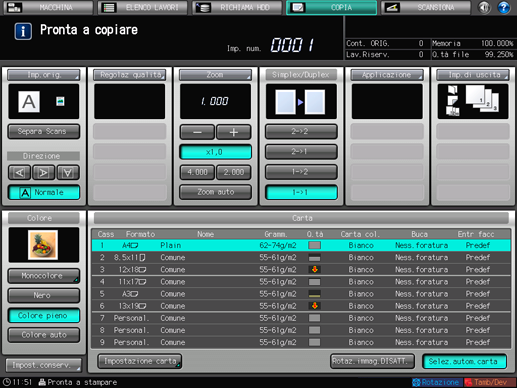
Selezionare la schermata desiderata nella schermata [Regolazione qualità].
Premere [
 ] sul lato destro di [Retinatura] per visualizzare la schermata desiderata.
] sul lato destro di [Retinatura] per visualizzare la schermata desiderata.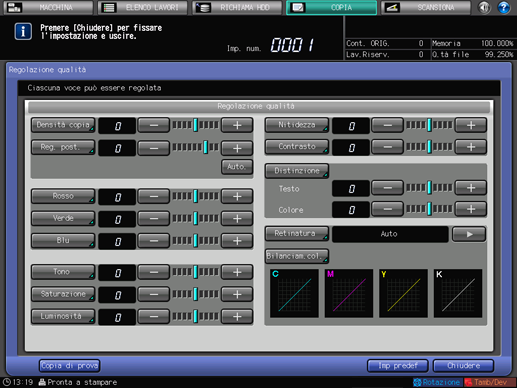
Per selezionare una schermata nella schermata [Retinatura] andare al punto 5.
Se si preme [Imp predef], la schermata torna alla schermata [COPIA] e l'impostazione torna a [Auto].
Per emettere una copia di prova per verificare il risultato di regolazione, andare al punto 6.
Per completare la regolazione, andare al punto 7.

Se si preme [Imp predef] nella schermata [Regolazione qualità], tutte le voci di regolazione tornano al livello standard.
Selezionare la schermata desiderata nella schermata [Retinatura].
Premere [Retinatura] per visualizzare la schermata [Retinatura].
Selezionare il tasto schermo desiderato.
Se si preme [Imp predef], la schermata torna alla schermata [Regolazione qualità] e l'impostazione torna a [Auto].
Per emettere una copia di prova per verificare il risultato di regolazione, andare al punto 6.
Per completare la regolazione, premere [OK] e andare al punto 7.
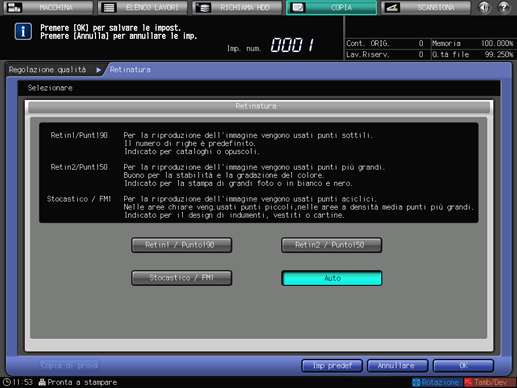
Emettere una copia di prova.
Una volta eseguita la regolazione desiderata, premere [Copia di prova] nella schermata [Regolazione qualità], [Copia di prova] nella schermata [Retinatura] o Copia Prova nel pannello di controllo. Verificare il risultato di regolazione con l'immagine emessa.
Ripetere i punti da 3 a 6 fino a ottenere il risultato desiderato.
Premere [Chiudere] nella schermata [Regolazione qualità].
La schermata torna alla schermata [COPIA]. L'indicazione [Retinatura] è disponibile in [Regolaz qualità] nella schermata [COPIA].
